Autor:
Laura McKinney
Dátum Stvorenia:
9 Apríl 2021
Dátum Aktualizácie:
1 V Júli 2024
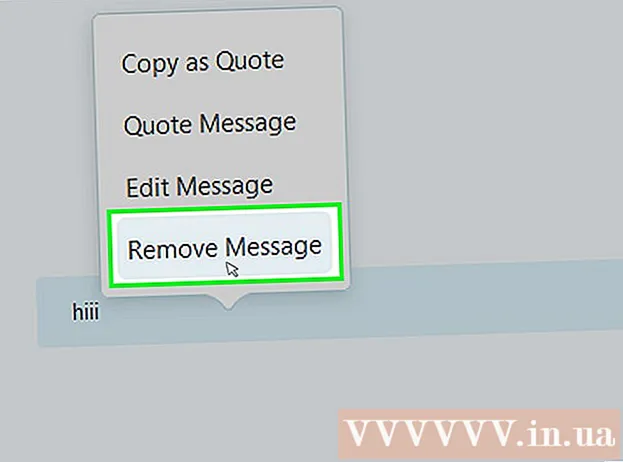
Obsah
Táto wikiHow vás naučí, ako odstrániť jednotlivé odoslané správy z vašej strany v konverzáciách cez Skype v mobilných a stolných verziách. To sa líši od odstránenia konverzácie cez Skype. Nemôžete vymazať správy prijaté od ostatných, ale ak odstránite správy, ktoré ste dostali, druhá strana ich neuvidí.
Kroky
Metóda 1 z 3: Na telefóne
Otvorte Skype. Aplikácia je modrá s bielym „S“. Ak ste prihlásení, otvorí sa hlavná stránka Skype.
- Ak nie ste prihlásený, zadajte svoje telefónne číslo (alebo e-mailovú adresu) a heslo na prihlásenie.

Kliknite na kartu Chaty (Konverzácia) v hornej časti obrazovky.
Vyberte konverzáciu. Klepnite na konverzáciu obsahujúcu správu, ktorú chcete odstrániť.

Prejdite na správu, ktorú chcete odstrániť. Možno budete musieť rolovať nahor, aby ste zistili, či je správa stará.
Stlačte a podržte správu. Po niekoľkých sekundách sa zobrazí ponuka.

Kliknite Odstrániť (Vymazať). Táto možnosť je v dolnej časti rozbaľovacej ponuky.- V Androide musíte klepnúť Odstrániť správu (Odstrániť správu) tu.
Kliknite Odstrániť po výzve. Vybratá správa sa z konverzácie odstráni; správu teda nemôžete zobraziť ani vy, ani člen konverzácie.
- V Androide musíte klepnúť ÁNO tu.
Metóda 2 z 3: Na počítači
Otvorte Skype. Kliknutím na modrú ikonu s bielym písmenom „S“ otvoríte program Skype. Ak sú informácie o účte už uložené, otvorí sa domovská stránka Skype.
- Ak nie ste prihlásený, pokračujte zadaním svojej e-mailovej adresy (alebo telefónneho čísla) a hesla Skype.
Vyberte konverzáciu. Kliknite na kontakt alebo konverzáciu na ľavom paneli. Konverzácia sa otvorí.
Prejdite na správu, ktorú chcete odstrániť. Prechádzajte konverzáciou, kým nenájdete správu, ktorú chcete odstrániť.
- Skontrolujte, či je táto správa povinná kamarát poslať.
Kliknite pravým tlačidlom myši na správu. Po kliknutí pravým tlačidlom myši na správu sa zobrazí rozbaľovacia ponuka.
- V systéme Mac musíte kliknúť na ikonu troch bodiek to napravo od správy.
Kliknite Odstrániť v dolnej časti rozbaľovacej ponuky. Správa bude z konverzácie odstránená; správu teda nemôžete zobraziť ani vy, ani člen konverzácie.
- Ak je voliteľné Odstrániť dobre Odstrániť správu je sivá alebo nie je viditeľná, to znamená, že vybrané správy nemôžete mazať.
Metóda 3 z 3: Na webovej verzii
Otvorte webovú stránku Skype. Pomocou webového prehliadača v počítači prejdite na stránku https://web.skype.com/. Ak ste prihlásení, otvorí sa zoznam konverzácií cez Skype.
- Ak nie ste prihlásení do programu Skype, skôr ako budete pokračovať, zadajte e-mailovú adresu a heslo svojho účtu Microsoft.
Vyberte konverzáciu. Na ľavej strane stránky vyhľadajte konverzáciu obsahujúcu správu, ktorú chcete odstrániť, a kliknite na ňu.
Vyhľadajte správy. Posúvajte sa nahor, kým nenájdete správu na odstránenie.
Kliknite pravým tlačidlom myši na správu. Zobrazí sa rozbaľovacia ponuka.
- Ak myš, ktorú používate, nemá pravé tlačidlo myši, kliknite pravým tlačidlom myši alebo kliknite dvoma prstami nadol.
- Ak počítač namiesto myši používa trackpad, môžete na ňom trackpad stlačiť dvoma prstami alebo kliknúť na pravý spodok touchpadu.
Kliknite na požadovanú možnosť Odstrániť správu sa nachádza v rozbaľovacej ponuke. Správa bude odstránená z vás aj zo Skype chatu príjemcu. reklama
Rada
- Ak dostávate nežiaduce správy od určitých kontaktov Skype, môžete ich odstrániť alebo zablokovať zo zoznamu kontaktov.
Výstraha
- Vymazanie správy nie je možné zrušiť a vymazané správy nie je možné obnoviť.
- Ak správu odstránite na mobilnom zariadení, bude viditeľná aj naďalej pre stolnú verziu Skype (a naopak). Ak správu odstránite z mobilného zariadenia, niekedy nebude možné správu odstrániť z počítača.



